随着时间的推移,C盘存储空间逐渐被垃圾文件、临时文件等占据,使电脑运行变得缓慢。本文将介绍如何彻底清理C盘,释放存储空间,提高计算机的性能。清...
2024-07-06 360 清理盘
随着时间的推移,我们的电脑可能会变得越来越慢,存储空间也会变得越来越紧张。而清理C盘是释放存储空间、提高电脑性能的一种有效方式。本文将介绍如何通过简单的步骤清理C盘,让您的电脑焕然一新。
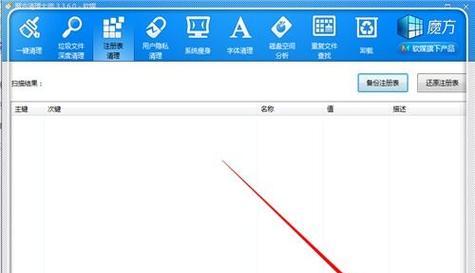
一、删除临时文件
在Windows操作系统中,临时文件是常见的存储空间占用者之一。我们可以通过定期清理这些无用的临时文件来释放存储空间。打开“运行”窗口,输入“%temp%”并回车,然后删除所有文件和文件夹。
二、清理回收站
回收站是存放已删除文件的临时存储区域。这些已删除文件仍然占据硬盘空间,因此清空回收站是清理C盘的重要步骤之一。右键点击回收站图标,选择“清空回收站”。
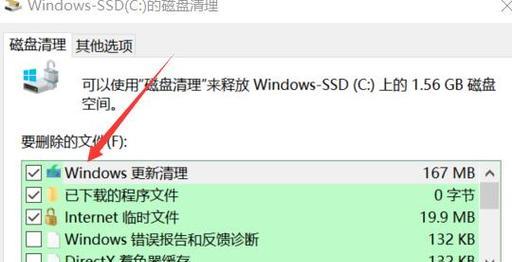
三、卸载不必要的程序
我们经常会在电脑上安装各种程序,但有些程序可能很少使用或已经过时。卸载这些不必要的程序可以释放宝贵的存储空间。打开“控制面板”,选择“程序”或“程序和功能”,然后选择要卸载的程序并点击“卸载”。
四、清理浏览器缓存
浏览器缓存是保存网页、图像和其他下载内容的临时文件夹。随着时间的推移,这些缓存文件会占据大量的存储空间。我们可以在浏览器设置中找到“清除缓存”选项,然后选择清除所有缓存文件。
五、压缩文件和文件夹
对于大型的文件和文件夹,我们可以使用压缩工具将它们压缩为较小的文件,从而节省存储空间。右键点击文件或文件夹,选择“发送到”或“压缩为”选项,并选择一个压缩格式。
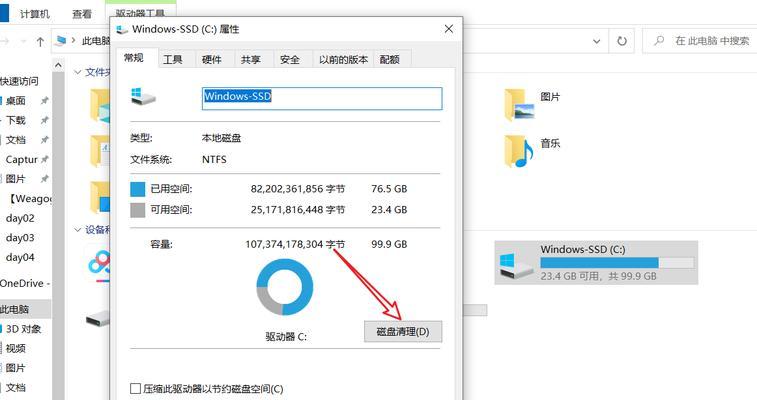
六、清理无用的系统文件
Windows操作系统会生成各种临时文件和日志文件,这些文件也会占用C盘的存储空间。我们可以使用系统自带的磁盘清理工具来清理这些无用的系统文件,从而释放存储空间。
七、移动个人文件至其他分区
将个人文件如照片、音乐和视频等移动到其他分区可以有效减少C盘的存储压力。创建一个新的文件夹,将个人文件复制到该文件夹中,然后在原始位置删除这些文件。
八、清理系统日志
系统日志是记录计算机活动的文件,随着时间的推移会越来越庞大。我们可以使用系统自带的事件查看器来清理这些庞大的系统日志文件。
九、清理下载文件夹
下载文件夹通常是保存各种下载文件的地方,这些文件可能会占用大量的存储空间。打开下载文件夹,删除不再需要的下载文件,只保留必要的文件。
十、清理桌面
桌面上堆积了许多快捷方式、临时文件和其他不必要的文件,这些文件也会占用C盘的存储空间。整理桌面,删除不再需要的文件。
十一、清理应用缓存
某些应用程序会在本地保存缓存数据,以便更快地加载内容。然而,这些缓存数据也会占用C盘的存储空间。在应用程序设置中找到“清除缓存”选项,并选择清除所有缓存数据。
十二、禁用休眠功能
休眠功能会在系统休眠时将内存中的数据保存到硬盘中,这将占用一定的存储空间。如果您不使用休眠功能,可以通过命令行或控制面板禁用该功能。
十三、使用磁盘清理工具
除了系统自带的磁盘清理工具,还有许多第三方工具可用于清理C盘。这些工具通常具有更强大的功能和更直观的界面,可以更方便地释放存储空间。
十四、定期进行磁盘碎片整理
磁盘碎片会影响硬盘的读写速度,进而影响电脑性能。定期进行磁盘碎片整理可以提高电脑的响应速度和性能。
十五、
通过以上一系列步骤,我们可以轻松清理C盘,释放存储空间,提高电脑性能。定期进行C盘清理将是保持电脑运行流畅的重要一环。尝试以上方法,您会发现电脑焕然一新的感觉。
标签: 清理盘
相关文章
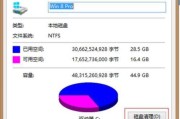
随着时间的推移,C盘存储空间逐渐被垃圾文件、临时文件等占据,使电脑运行变得缓慢。本文将介绍如何彻底清理C盘,释放存储空间,提高计算机的性能。清...
2024-07-06 360 清理盘
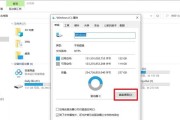
电脑的C盘是存储系统文件和程序的重要位置,随着时间的推移,C盘的空间可能会被占满,导致电脑运行缓慢。为了优化电脑性能并释放空间,清理C盘是非常必要的。...
2023-11-06 379 清理盘
最新评论